С помощью параметров исследования можно настроить параметры в соответствии с вашими исследовательскими потребностями, такими как включение или исключение справочных книг или исследовательских сайтов. Вы можете активировать службы для поиска, добавить новые службы и удалить других пользователей с компьютера. Вы также можете включить родительский контроль, который помогает защитить детей от поиска потенциально оскорбительных или тревожных материалов.
Совет: Если вы используете Word для Microsoft 365, возможно, вы захотите ознакомиться с аналогичной, но гораздо более мощной функцией исследователь. Дополнительные сведения см. в статье Исследование работы в Word
Действие 1. Доступ к справочным материалам
Щелкните Рецензирование > Справочники.
В Outlook вкладка Рецензирование отображается только в инспекторе сообщений, поэтому сначала нужно запустить новое сообщение.
Действие 2. Доступ к параметрам справочных материалов
В нижней части области задач "Справочные материалы" щелкните ссылку Параметры справочных материалов.
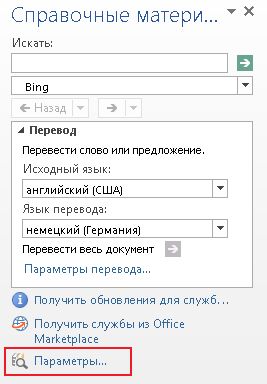
Другой способ поиска параметров исследования — щелкнуть Параметры > файлов > центре управления безопасностью. Затем нажмите кнопку Параметры центра управления безопасностью , чтобы открыть диалоговое окно Центр управления безопасностью . Теперь перейдите на вкладку Параметры конфиденциальности и нажмите кнопку Параметры исследования .
Действие 3. Настройка параметров справочных материалов
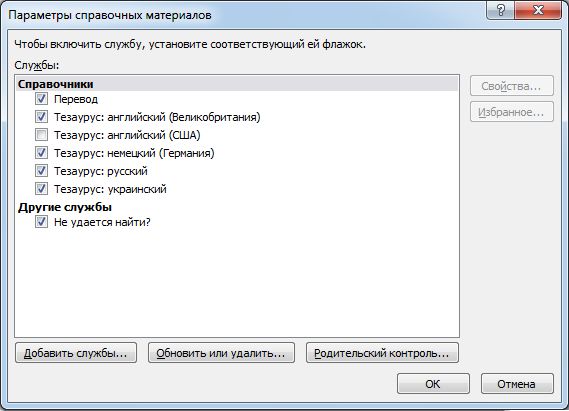
Выполните одно или несколько из указанных ниже действий.
-
Чтобы активировать или удалить службы справочных материалов, установите или снимите соответствующие флажки и нажмите кнопку ОК.
-
Чтобы добавить службы справочных материалов, нажмите кнопку Добавить службы, выберите или введите интернет-адрес нужной службы в поле Адрес и нажмите кнопку Добавить. Служба автоматически будет добавлена в число служб поиска и появится в поле Искать при следующем открытии области задач Справочные материалы.
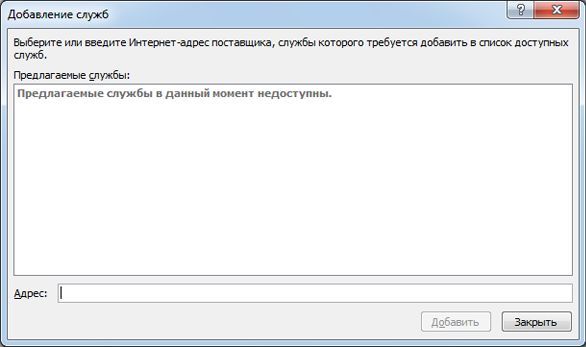
-
Чтобы добавить сайт Microsoft SharePoint Portal Server, введите или скопируйте и вставьте следующий URL-адрес в поле Адрес:
http://ваш корневой каталог/_vti_bin/search.asmx
-
Чтобы удалить поставщика услуг и все его службы справочных материалов, нажмите кнопку Обновить или удалить, выберите поставщика и нажмите кнопку Удалить, а затем — Закрыть.
-
Чтобы включить родительский контроль, нажмите кнопку Родительский контроль, задайте нужные параметры и нажмите кнопку Закрыть.










